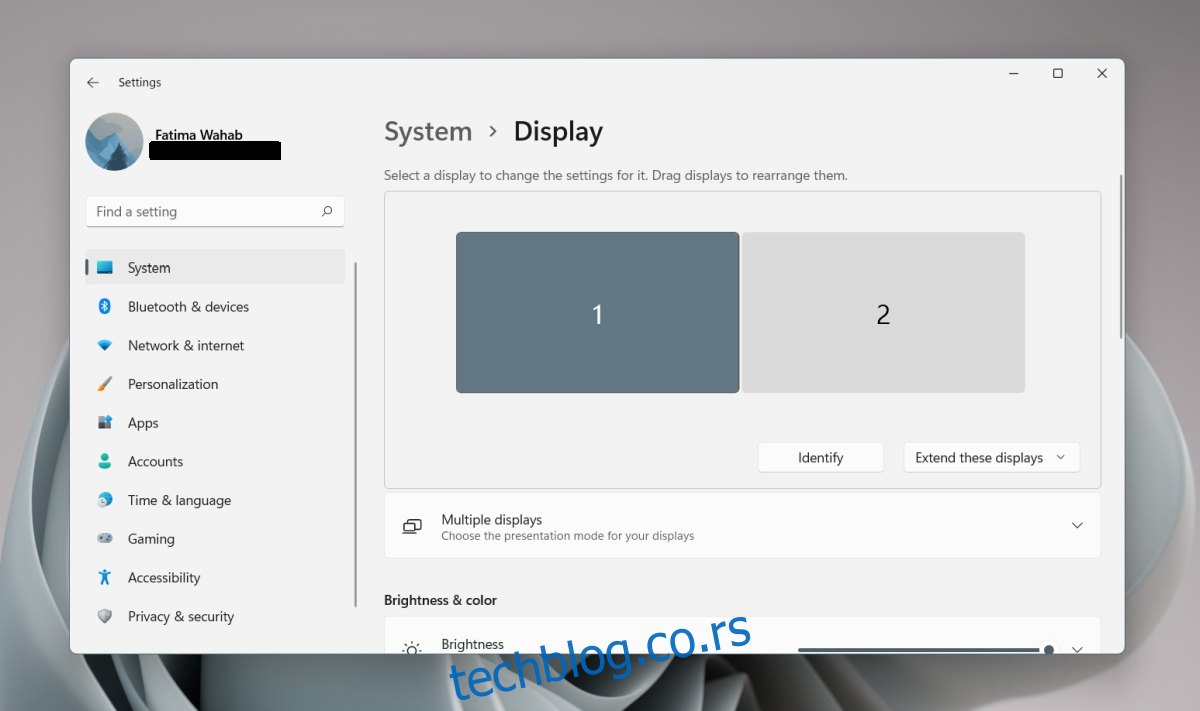Виндовс 11 има бољу подршку за више монитора. Може да запамти на ком монитору је отворена апликација на чему се Виндовс 10 борио. Можете да искључите други монитор и када га поново повежете, прозори ће и даље бити тамо. Неће аутоматски скочити на тренутни монитор.
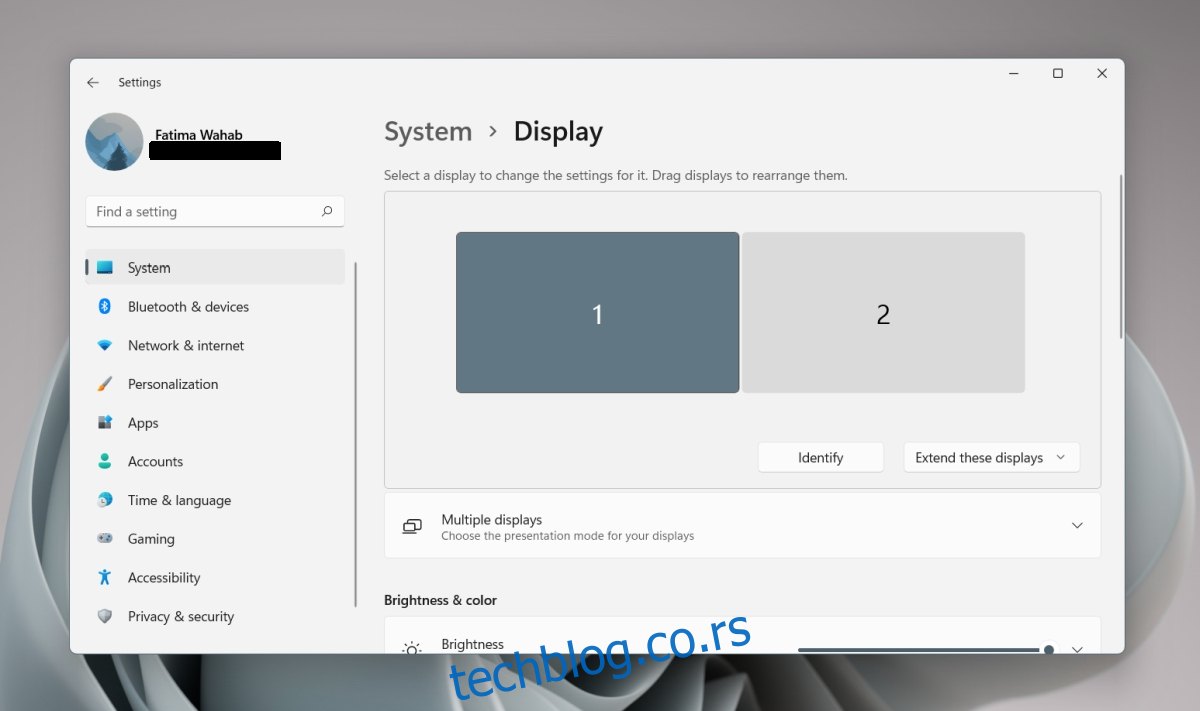
Преглед садржаја
Више монитора на Виндовс 11
Монитори остају плуг & плаи. Можете да повежете монитор са портом за приказ на десктопу или лаптопу и он ће бити аутоматски откривен. Виндовс 11 можда неће почети да му се приказује, али то је лако поправити.
Повежите више монитора – Виндовс 11
Можете да повежете више монитора на Виндовс 11 из апликације Подешавања. Подешавања вам омогућавају да;
Изаберите примарни монитор
Промените резолуцију монитора
Промените изглед монитора
Промените скалирање за мониторе
Промените оријентацију монитора
Отворите апликацију Подешавања помоћу пречице на тастатури Вин+И.
Идите на Систем>Екран.
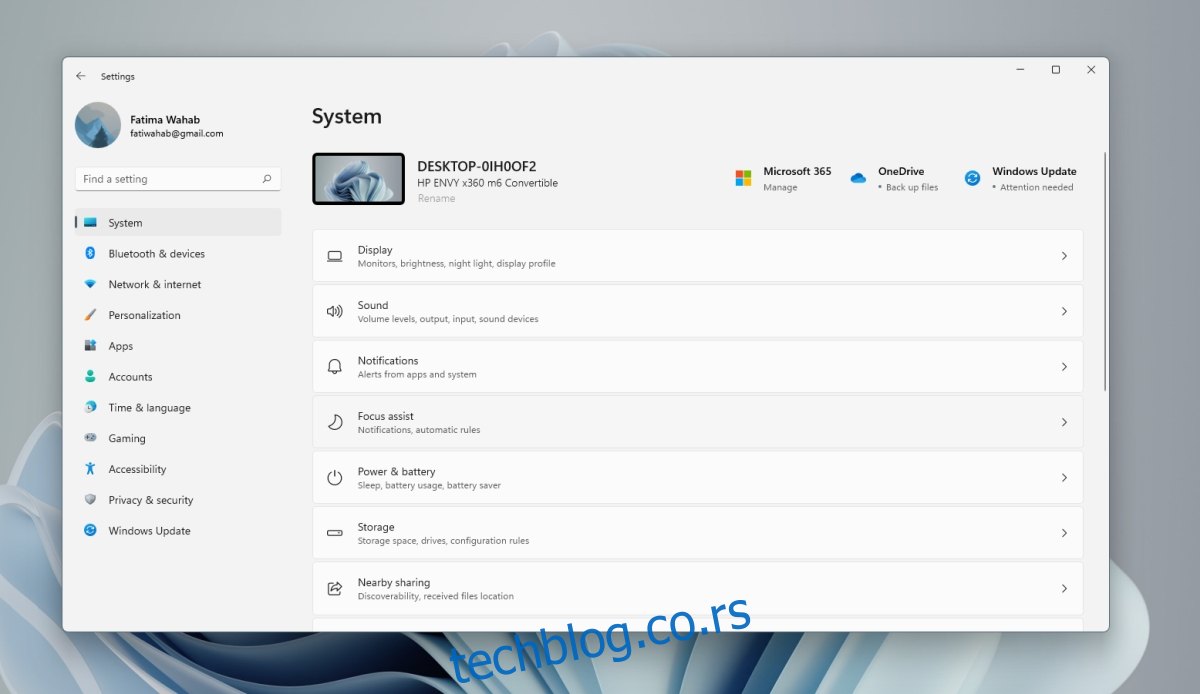
Кликните на дугме Идентификујте да бисте сазнали који је екран који (забележите број који се појављује на екрану).
Кликните на Опен тхе Дуплицате тхесе дисплаис падајући мени и изаберите како желите да други монитор ради: прошири приказ, приказ у огледалу или приказ само на једном монитору.
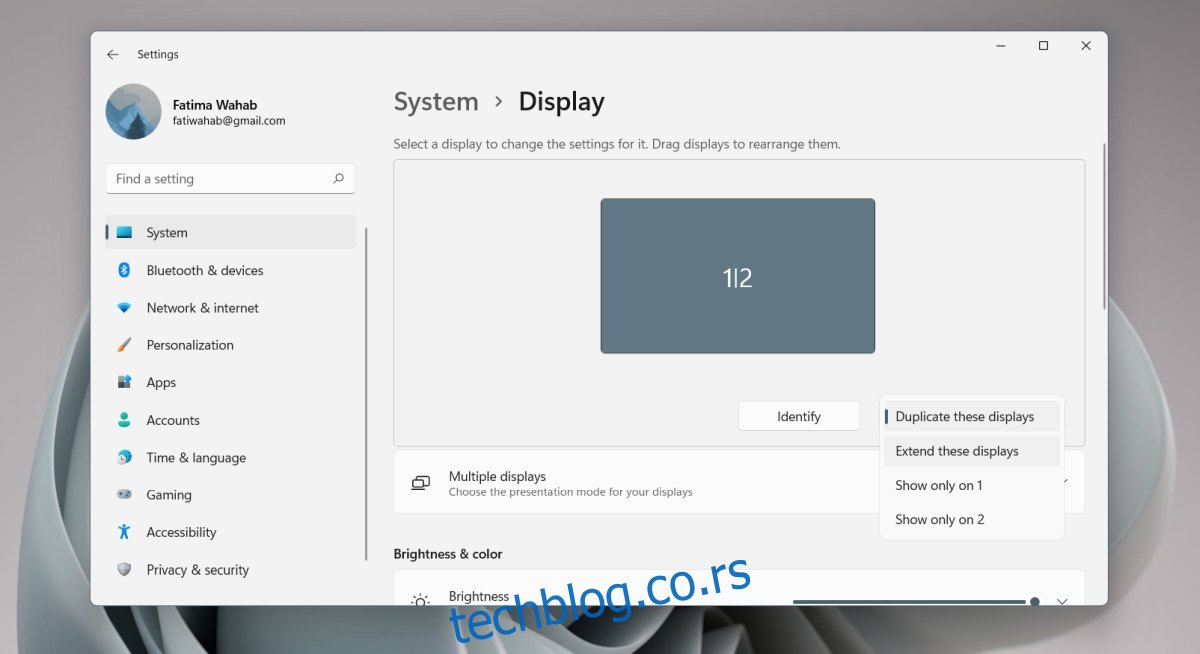
Превуците и испустите мониторе да бисте их распоредили.
Изаберите монитор и померите се надоле. Изаберите „Нека ово буде мој главни екран“ да бисте га поставили као примарни монитор.
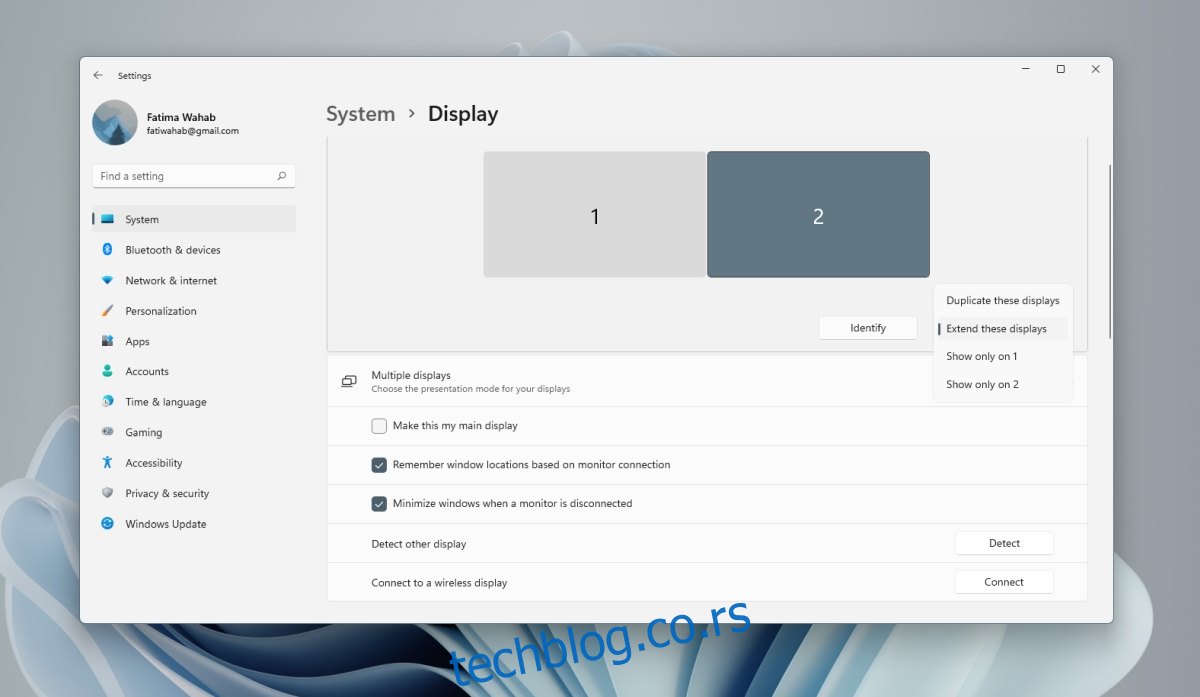
Друго подешавање
За друга подешавања, она која се могу применити на оба монитора, прво изаберите монитор, а затим померите надоле да бисте променили подешавања. Монитор који је истакнут је онај на који ће се поставка применити. За подешавања скалирања, можда ћете морати да се одјавите и поново пријавите да бисте их применили на све апликације.
Промените режим пројекције
Виндовс 11 омогућава корисницима да промене режим пројекције, тј. режим приказа за више монитора са панела за брзу пројекцију. Панел изгледа другачије него у њему
Додирните Вин+П пречицу на тастатури да бисте отворили панел за пројекцију.
Изаберите режим пројекције.
Виндовс 11 ће променити режим пројекције.
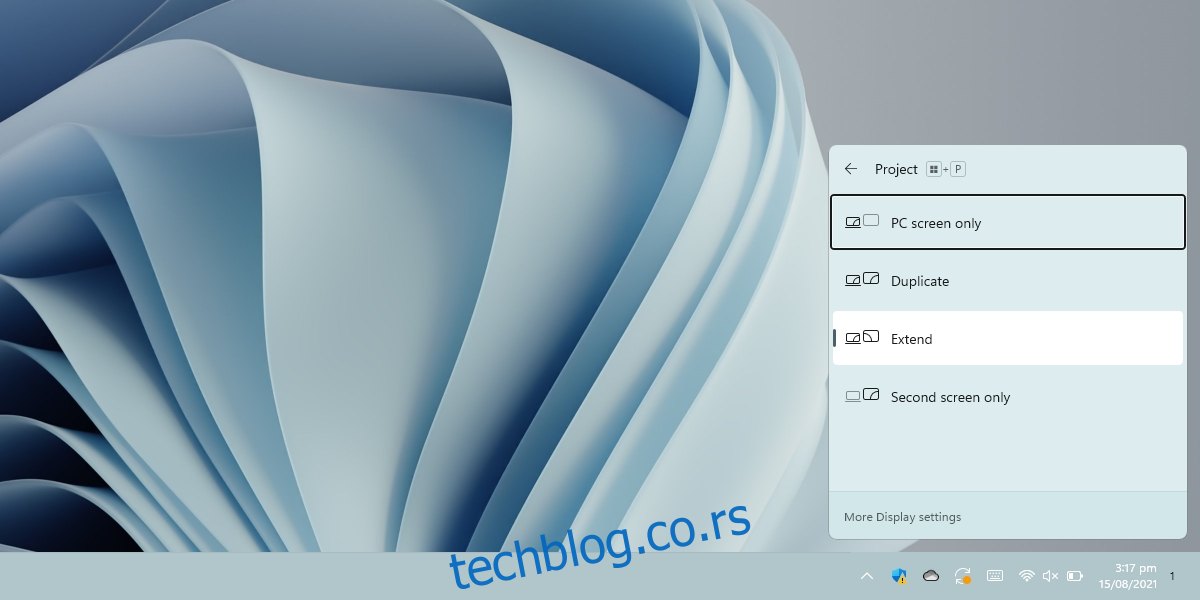
Закључак
Мицрософт је побољшао начин на који се управља прозорима на више монитора на Виндовс 10, али трака задатака није побољшана. Корисници који су се надали потпуно функционалној траци задатака на свим мониторима биће разочарани када сазнају да је време које се појавило у углу системске палете на секундарном монитору уклоњено. Дугме Старт ће се и даље појављивати на свим тракама задатака, односно на свим мониторима. Иконе за прозоре ће се такође појавити на траци задатака на одговарајућем монитору. Корисници могу да промене начин на који се ове иконе појављују, али мало више.